Vlookup este o funcție care poate fi utilizată pentru referințarea coloanelor din aceeași foaie sau o putem folosi pentru a o referi dintr-o altă foaie de lucru sau dintr-un alt registru de lucru, foaia de referință este aceeași cu celula de referință, dar matricea tabelului și numărul de index sunt alese din un registru de lucru diferit sau o foaie de lucru diferită.
Cum să Vlookup dintr-o altă foaie / registru de lucru?
Știm cu toții elementele de bază ale funcției VLOOKUP în Excel. Probabil pentru începători, trebuie să fi practicat formula din aceeași foaie. Preluarea datelor dintr-o altă foaie de lucru sau dintr-un alt registru de lucru este ușor diferită folosind funcția VLOOKUP în Excel.
Să aruncăm o privire la modul de utilizare a VLOOKUP dintr-o altă foaie și apoi cum poate fi utilizat pe un alt registru de lucru.
# 1 - VLOOKUP din altă foaie, dar același registru de lucru
Acum copiați tabelul de rezultate într-o altă foaie de lucru din același registru de lucru.
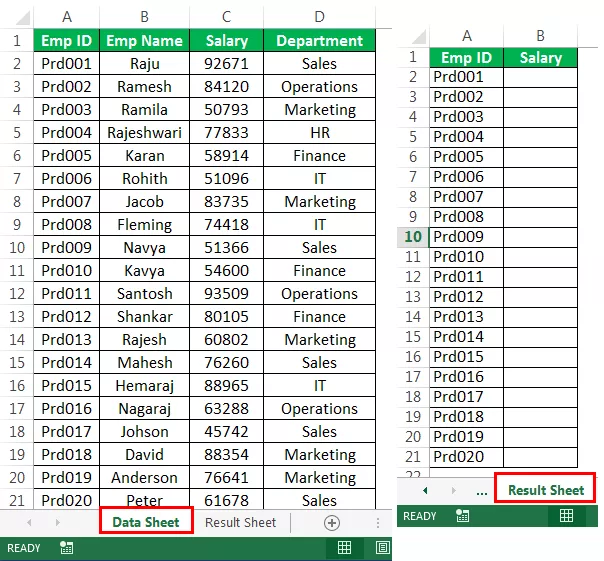
În Rezultat, Foaie deschide formula VLOOKUP și selectează valoarea de căutare ca celula A2.

Acum matricea de tabele este pe o foaie diferită. Selectați fișa tehnică.
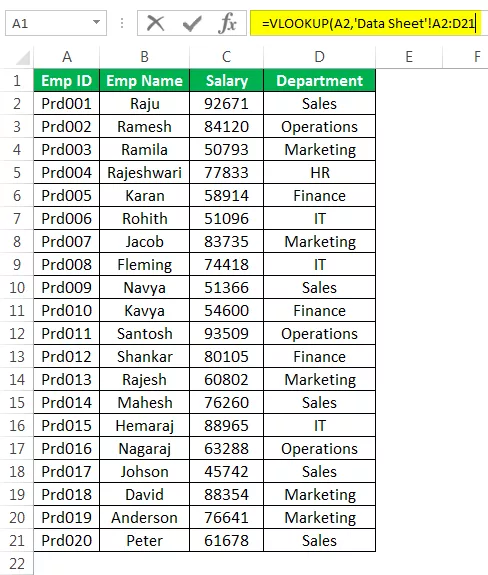
Acum, uitați-vă la formula din tabelul de tabele. Nu conține doar referința la tabel, ci conține și numele foii.

Notă: Aici nu trebuie să introducem manual numele foii. De îndată ce este selectată celula din cealaltă foaie de lucru, aceasta vă arată automat numele foii împreună cu referința celulei acelei foi.
După selectarea intervalului în diferite foi de lucru, blocați intervalul tastând tasta F4.

Acum nu trebuie să vă întoarceți la foaia de lucru efectivă unde aplicați formula mai degrabă aici. Puteți termina formula. Introduceți numărul de referință al coloanei și tipul de căutare a intervalului.

Am obținut rezultatele din cealaltă foaie de lucru.

# 2 - VLOOKUP din cartea de lucru diferită
Am văzut cum să preluăm datele dintr-o foaie de lucru diferită în același registru de lucru. Acum vom vedea cum să preluăm datele dintr-un registru de lucru diferit.
Am două cărți de lucru; una este Registrul de lucru al datelor și Registrul de lucru al rezultatelor.

Din Registrul de lucru al datelor, prelu datele în Registrul de lucru al rezultatelor.
Pasul 1: Deschideți funcția VLOOKUP în registrul de lucru Rezultat și selectați valoarea de căutare .

Pasul 2: Mergeți acum la registrul principal de lucru pentru date și selectați matricea de tabele.

Puteți utiliza Ctrl + Tab pentru a comuta între toate registrele de lucru Excel deschise.
Matricea de tabele nu numai că conține gama de tabele, ci și ea, dar conține, de asemenea, numele registrului de lucru, numele foii de lucru și intervalul de date din acel registru de lucru.
Trebuie să blocăm tabelul aici. Excel în sine a blocat automat tabelul.

Menționați numărul indexului coloanei și căutarea intervalului pentru a obține rezultatul.
Acum închideți registrul de lucru principal și vedeți formula.

Arată calea fișierului Excel la care ne referim. Afișează numele fișierului complet și al subfilei.
Am obținut rezultatele.

Lucruri de reținut despre Excel Vlookup dintr-o altă foaie (Caiet de lucru identic sau diferit)
- Trebuie să blocăm intervalul de tabele dacă preluați datele din aceeași foaie de lucru sau din foi de lucru diferite, dar din același registru de lucru.
- Trebuie să blocăm gama matricei de tabele atunci când formula este aplicată unui alt registru de lucru. Formula îl face automat o referință absolută.
- Eliminați întotdeauna formulele VLOOKUP dacă preluați datele dintr-un registru de lucru diferit. Dacă ștergeți registrul de lucru accidental, veți pierde toate datele.
Puteți descărca acest Vlookup dintr-o altă foaie sau un șablon Excel de registru de lucru aici - Vlookup dintr-o altă șablon Excel Excel.









